win11镜像文件怎么安装系统?windows11镜像安装教程
Windows11是一款由微软公司推出的PC操作系统,在该版本中,开发商进行了一系列的更新和优化,那么不少用户在下载win11下载安装之后,应该怎么安装win11系统呢,下面小编来跟大家说说windows11镜像安装的教程,大家一起来看看吧。
windows11镜像安装教程
1、首先我们下载好镜像文件,下载好win11镜像文件之后,解压运行,选择要安装的系统。
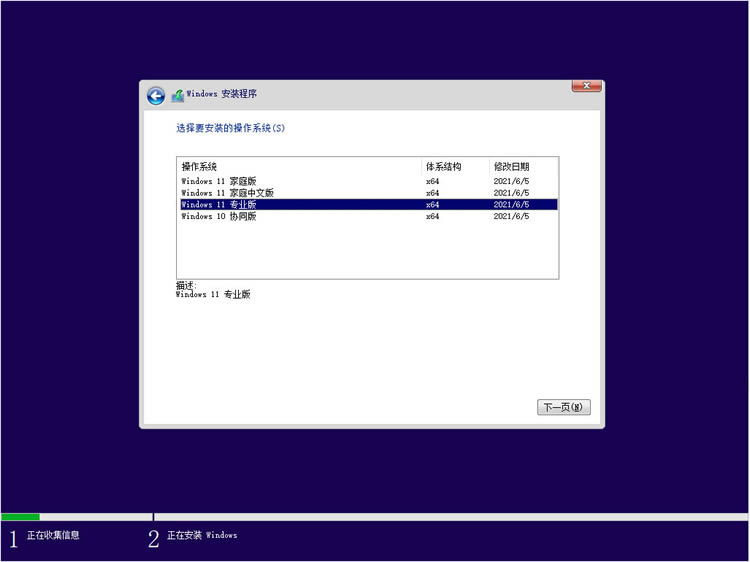
2、接着来到分区界面,选择我们要安装的地方。
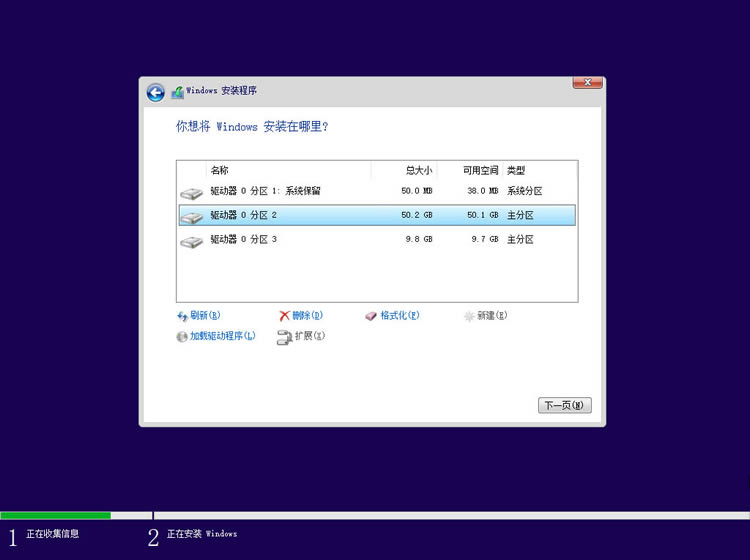
3、完成以上操作后系统开始安装工作,耐心等待,注意中途不要关闭电脑。
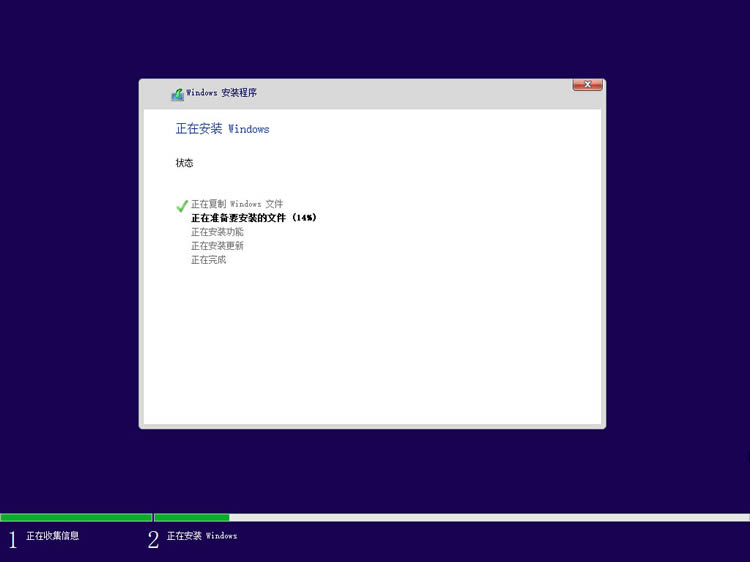
4、当镜像安装完成后我们点击立即重启即可。
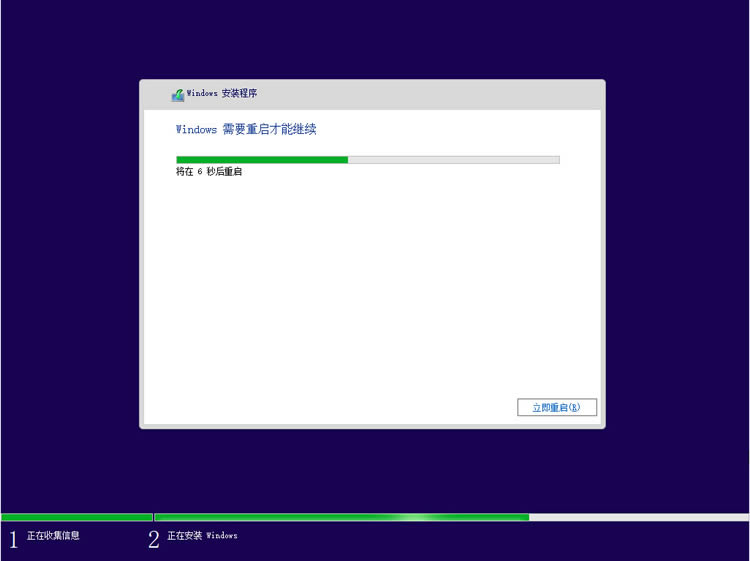
5、接下来自行完成一系列的基础设置即可。
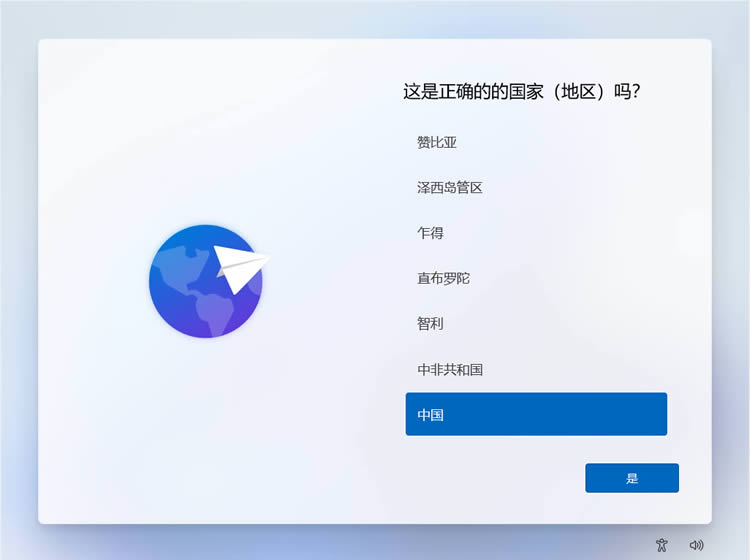
6、操作完上述的基本设置后电脑会再次重启,等待一小段时间就行了。

7、系统安装完成后来到windows11桌面,可以开始使用了,如果重装过程中有问题可以在微信公众号留言咨询。
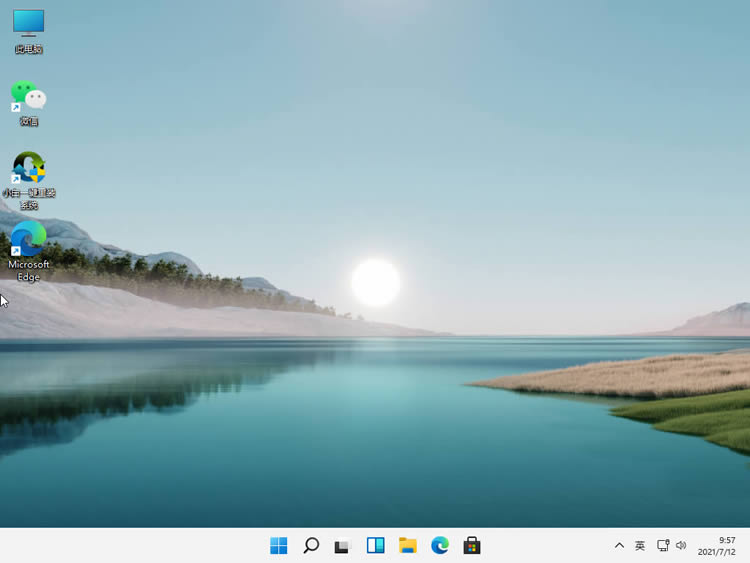
以上就是win11镜像怎么安装系统?windows11镜像安装教程的详细内容,更多关于windows11镜像安装的资料请关注脚本之家其它相关文章!
相关文章

怎么用PE安装win11系统?教你用U盘安装Win11 PE系统教程
这篇文章主要介绍了怎么用PE安装win11系统?教你用U盘安装Win11 PE系统教程的相关资料,需要的朋友可以参考下本文详细教程。2022-03-24
如何用u盘安装win11系统?教你用u盘安装win11系统教程
这篇文章主要介绍了如何用u盘安装win11系统?教你用u盘安装win11系统教程的相关资料,需要的朋友可以参考下本文详细图文教程。2022-03-24
如何安装win7和win11双系统?win7和win11双系统安装图文教程
这篇文章主要介绍了如何安装win7和win11双系统?win7和win11双系统安装图文教程的相关资料,需要的朋友可以参考下本文详细教程吧!2022-03-21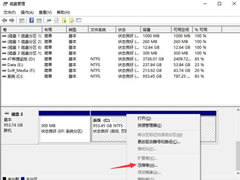
如何安装win10和win11双系统?win10和win11双系统安装详细教程
这篇文章主要介绍了如何安装win10和win11双系统?win10和win11双系统安装详细教程的相关资料,需要的朋友可以参考下本文详细图文教程吧。2022-03-21 这篇文章主要介绍了苹果macbookpro安装win11操作步骤教程的相关资料,需要的朋友可以参考下本文详细内容。2022-03-15
这篇文章主要介绍了苹果macbookpro安装win11操作步骤教程的相关资料,需要的朋友可以参考下本文详细内容。2022-03-15 怎么使用安装助手升级到Windows 11?本文就为大家带来了安装助手升级到Win11教程,需要的朋友一起看看吧2022-01-23
怎么使用安装助手升级到Windows 11?本文就为大家带来了安装助手升级到Win11教程,需要的朋友一起看看吧2022-01-23
Thinkpad e580笔记本怎么绕过TPM2.0安装Win11系统?
Thinkpad e580笔记本没有TPM2.0怎么安装Win11系统?本文就为大家带来了详细的安装教程,需要的朋友一起看看吧2022-01-06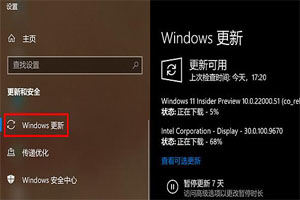
联想小新air15如何升级Win11?联想小新air15安装Win11教程
联想小新air15如何升级Win11?今天小编就为大家带来了联想小新air15安装Win11教程,需要的朋友一起看看吧2021-10-12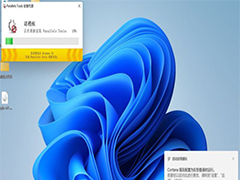 苹果笔记本怎么安装Win11?今天小编就为大家带来了苹果笔记本Win11安装教程,感兴趣的朋友一起看看吧2021-10-02
苹果笔记本怎么安装Win11?今天小编就为大家带来了苹果笔记本Win11安装教程,感兴趣的朋友一起看看吧2021-10-02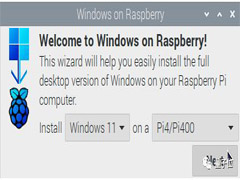 win11系统出来很久了,而如今很多用户都还不清楚怎么用树莓派来安装系统,今天小编就为大家带来了树莓派安装win11系统教程,感兴趣的朋友一起看看吧2021-09-07
win11系统出来很久了,而如今很多用户都还不清楚怎么用树莓派来安装系统,今天小编就为大家带来了树莓派安装win11系统教程,感兴趣的朋友一起看看吧2021-09-07






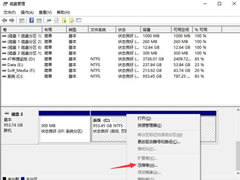



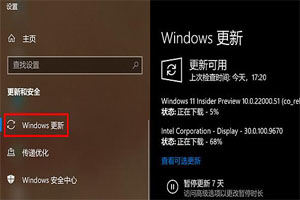
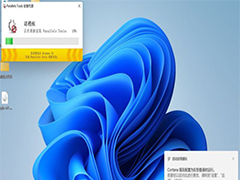
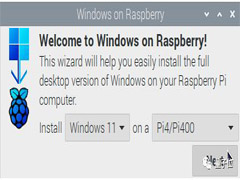
最新评论